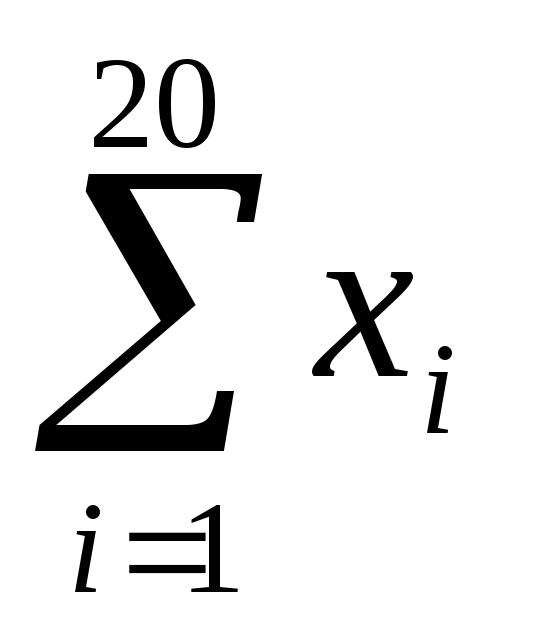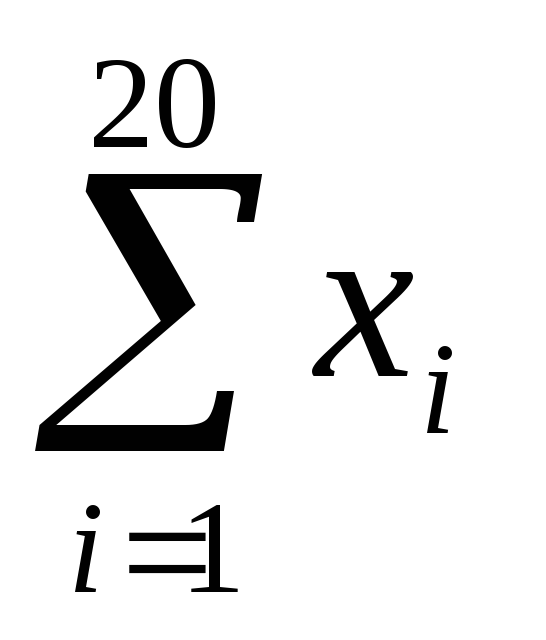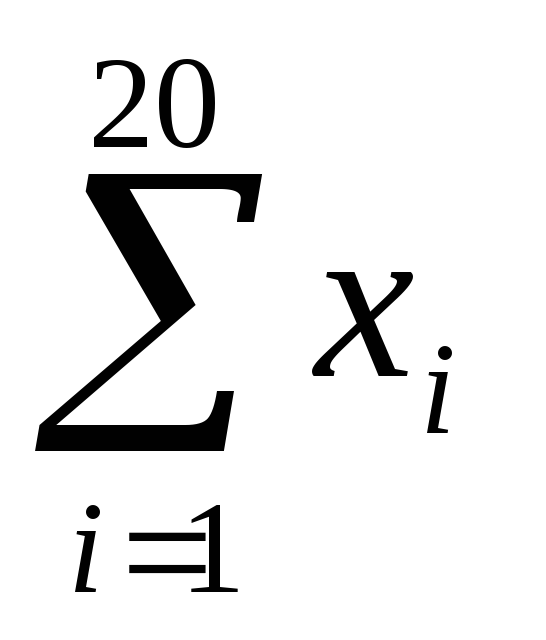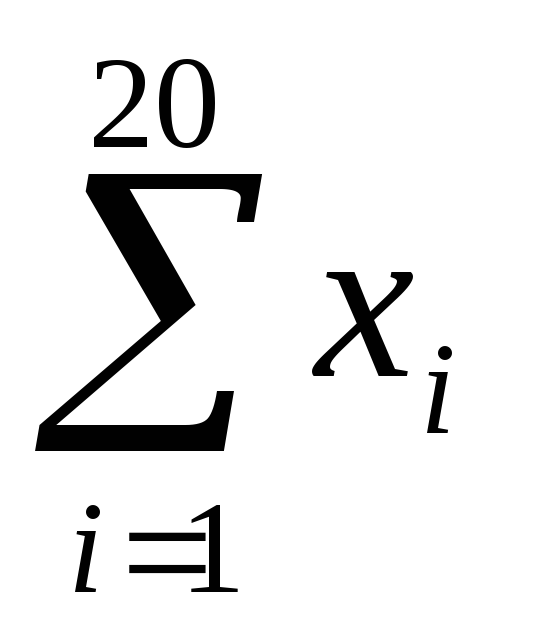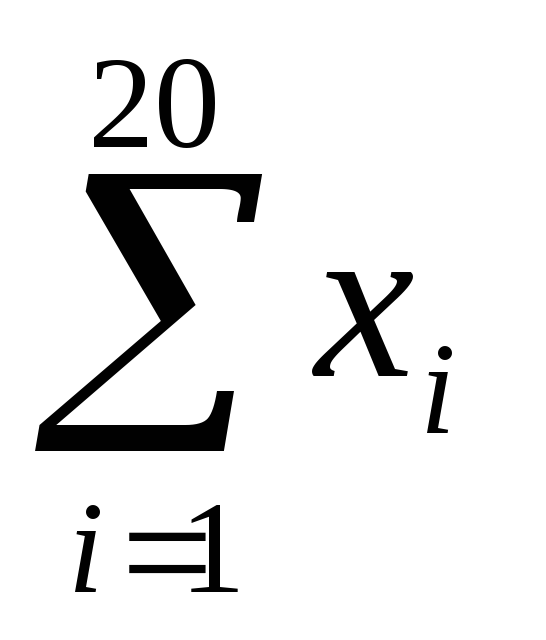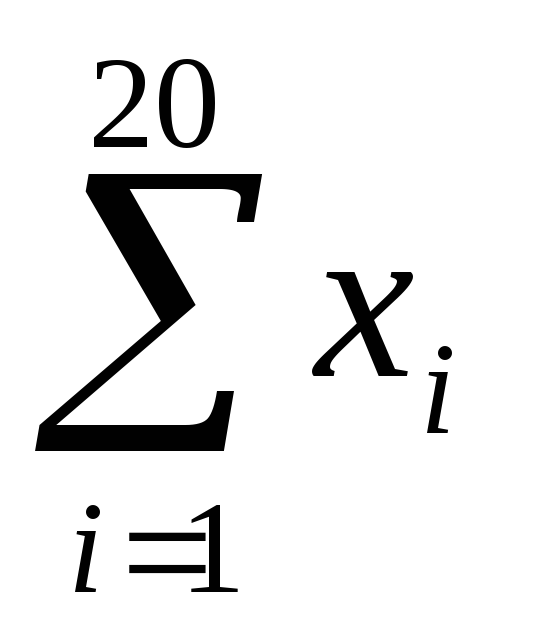Задания
Задание 1. Вычислить значения функции при заданных значениях её переменных.
Задание 2. Вычислить дискретную функцию с дискретным аргументом и представить в виде таблиц.
|
№ варианта |
Задание 1 |
№ варианта |
Задание 2 |
Задание 3 |
|
1 |
|
1 |
|
Для функции f(x)
задания 2 вычислить интеграл (а и в
взять произвольными) и производную.
Вычислить
|
|
2 |
|
2 |
|
Для функции f(x)
задания 2 вычислить интеграл (а и в
взять произвольными) и производную.
Вычислить
|
|
3 |
|
3 |
|
Для функции f(x)
задания 2 вычислить интеграл (а и в
взять произвольными) и производную.
Вычислить
|
|
4 |
|
4 |
|
Для функции f(x)
задания 2 вычислить интеграл (а и в
взять произвольными) и производную.
Вычислить
|
|
5 |
|
5 |
|
Для функции f(x)
задания 2 вычислить интеграл (а и в
взять произвольными) и производную.
Вычислить
|
|
6 |
|
6 |
|
Для функции f(x)
задания 2 вычислить интеграл (а и в
взять произвольными) и производную.
Вычислить
|
|
7 |
|
7 |
|
Для функции f(x)
задания 2 вычислить интеграл (а и в
взять произвольными) и производную.
Вычислить
|
|
8 |
при
|
8 |
|
Для функции f(x)
задания 2 вычислить интеграл (а и в
взять произвольными) и производную.
Вычислить
|
|
9 |
при
|
9 |
|
Для функции f(x)
задания 2 вычислить интеграл (а и в
взять произвольными) и производную.
Вычислить
|
|
10 |
|
10 |
|
Для функции f(x)
задания 2 вычислить интеграл (а и в
взять произвольными) и производную.
Вычислить
|
Содержание отчета и его форма
Отчет предоставить в письменной форме в тетради или в виде распечатки. Отчёт должен содержать:
-
Тему, цель лабораторной работы.
-
Перечень основных панелей MathCad и их назначение.
-
Результаты выполнения задания 1 по своему варианту.
Контрольные вопросы и защита работы
К защите лабораторной работы представить отчет и ответить на предлагаемые контрольные вопросы:
-
Назовите основные панели MathCad.
-
Чем отличаются действия, выполненные MathCad, после ввода знаков «=», « :=» и «→»
-
Как выделяются элементы формул, которые в рамках операции должны рассматриваться как единое целое?
Лабораторная работа № 2
Построение графиков в MathCad
Цель и содержание: Научиться строить двухмерные и трехмерные графики в MathCad.
Теоретическое обоснование
Чтобы
построить двумерный
график в координатных осях Х-Y,
надо дать команду Insert\Graph\X-Y
Plot
(Вставка\График\Декартовы координаты)
или на панели Математика
выбрать командную кнопку
![]() .
Появится
панель
Graph
(Графики).
.
Появится
панель
Graph
(Графики).

На ней выбрать Декартов график. В области размещения графика находятся заполнители для указания отображаемых выражений и диапазона изменения величин. Заполнитель у середины оси координат предназначен для переменной или выражения, отображаемого по этой оси. Обычно используют диапазон или вектор значений. Граничные значения по осям выбираются автоматически в соответствии с диапазоном изменения величины, но их можно задать и вручную. В одной графической области можно построить несколько графиков. Для этого надо у соответствующей оси перечислить несколько выражений через запятую. Разные кривые изображаются разным цветом, а для форматирования графика надо дважды щелкнуть на области графика. Для управления отображением построенных линий служить вкладка Traces (Линии) в открывшемся диалоговом окне. Текущий формат каждой линии приведен в списке, а под списком расположены элементы управления, позволяющие изменять формат. Поле Legend Label (Описание) задает описание линии, которое отображается только при сбросе флажка Hide Legend (Скрыть описание). Список Symbol (Символ) позволяет выбрать маркеры для отдельных точек, список Line (тип линии) задает тип линии, список Color (Цвет). Список Type (Тип) определяет способ связи отдельных точек, а список Width (Толщина) – толщину линии.
Точно так же можно построить и отформатировать график в полярных координатах. Для его построения надо дать команду Insert\Graph\Polar Plot (Вставка\График\Полярные координаты).
Для построения простейшего трехмерного графика, необходимо задать матрицу значений. Отобразить эту матрицу можно в виде поверхности – Insert\Graph\Surface Plot (Вставка\График\Поверхность), столбчатой диаграммы – Insert\Graph\3D Bar Plot (Вставка\График\Столбчатая диаграмма) или линии уровней – Insert\Graph\Contour Plot (Вставка\График\Линии уровня). Для построения параметрического точечного графика командой Insert\Graph\3DScatter Plot (Вставка\График\Точки в пространстве) необходимо задать два вектора с одинаковым числом элементов, которые соответствуют х -, у- и z- координатам точек, отображаемых на графике. В области графика эти три вектора указываются внутри скобок через запятую.
Аналогичным образом можно построить поверхность, заданную параметрически. Для этого надо задать три матрицы, содержащие, соответственно, х -, у- и z- координаты точек поверхности. Теперь надо дать команду построения поверхности Insert\Graph\Surface Plot (Вставка\График\Поверхность) и указать в области графика эти три матрицы в скобках и через запятую. Таким образом, можно построить практически любую поверхность. Диалоговое окно для форматирования трехмерных графиков также открывают двойным щелчком на области графика.
Аппаратура и материалы
Персональный компьютер, не ниже Pentium-2, операционная система Windows98/2000, программа MathCad 2000/2001.